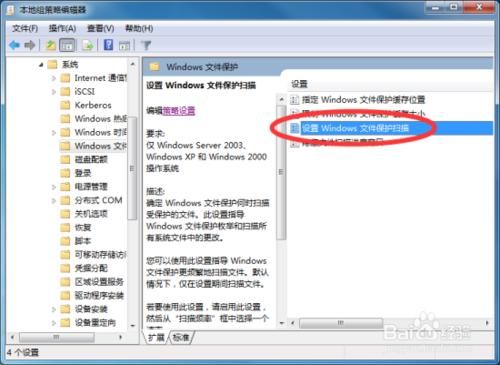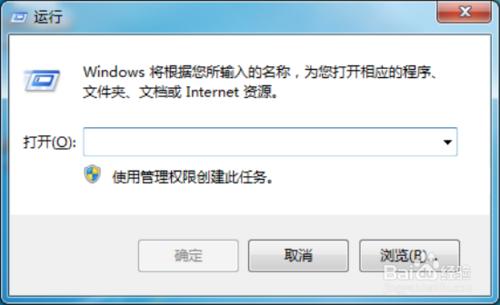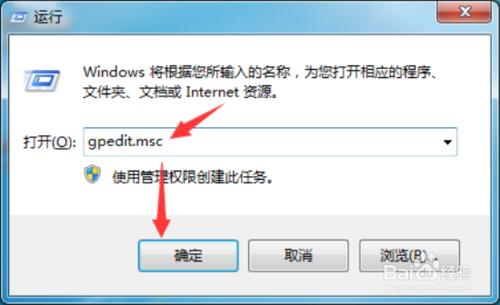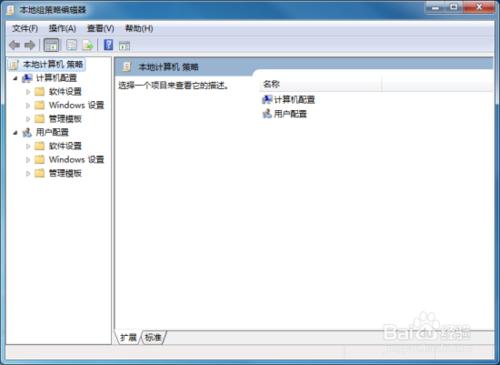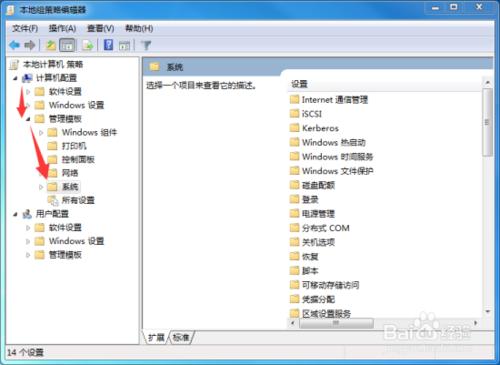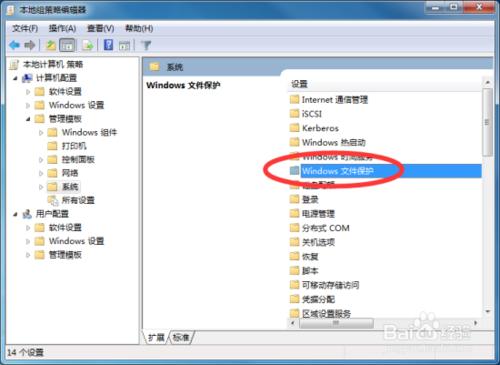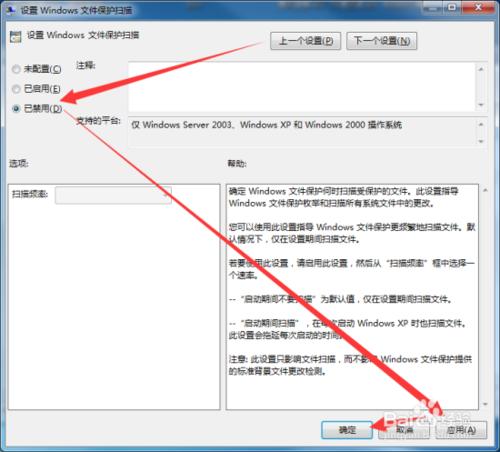我們在Windows7系統中可以通過修改組策略來關閉檔案保護功能。一起來學習瞭解下吧!
工具/原料
計算機
Windows7
方法/步驟
1、按住鍵盤的“Win+R”組合快捷鍵,系統將會開啟“執行”命令對話視窗。如圖所示;
2、在開啟的執行命令對話方塊中輸入“gpedit.msc”命令,然後再點選“確定”按鈕。如圖所示;
3、點選確定按鈕後,這個時候會開啟“本地組策略編輯器”對話視窗,如圖所示;
4、在本地組策略編輯器視窗的左側小視窗中,依次展開“使用者配置-->管理模版-->系統”選項。如圖所示;
5、在“系統”選項右側視窗,找到“Windows檔案保護”選項選中並雙擊滑鼠左鍵將其開啟。如圖所示;
6、進入“Windows檔案保護”選中其右側窗格中的“設定Windows檔案保護掃描”,再點選“策略設定”選項命令。如圖所示;
7、在開啟的“設定Windows檔案保護掃描”對話視窗中,將其設定更改為“已禁用”選項,然後在點選“應用-->確定”按鈕退出即可。如圖所示;